L'errore di Apple Music che non viene riprodotto su dati cellulari
La maggior parte degli smartphone dispone di dati cellulari come metodo predefinito per accedere a Internet. I dati del cellulare non vengono fatturati insieme alle normali telefonate e ai messaggi di testo. iPhone e iPad sono dispositivi intelligenti che possono utilizzare i dati cellulari per accedere ai servizi di streaming di Apple Music. Non puoi riprodurre musica in streaming su Apple Music senza accedere a Internet anche se hai un abbonamento attivo. Trasmetterai in streaming Apple Music utilizzando la rete dati quando non puoi accedere a una rete Wi-Fi. Tuttavia, un errore comune di Apple Music non viene riprodotto su dati cellulari succede sempre.
Qual è l'agente principale che causa questo errore e come puoi risolverlo? La prima parte dell'articolo ti illuminerà su come risolvere Apple Music che non viene riprodotto su dati cellulari. La seconda parte ha la soluzione definitiva e ti informerà su come riprodurre Apple Music offline anche su altri dispositivi.
Guida ai contenuti Parte 1. Come risolvere Apple Music che non viene riprodotta su dati cellulari?Parte 2. Bonus: come riprodurre Apple Music offline?Parte 3. Sommario
Parte 1. Come risolvere Apple Music che non viene riprodotta su dati cellulari?
Apple Music è un servizio di streaming musicale che richiede il funzionamento di Internet. Puoi scegliere di utilizzare Wi-Fi o dati mobili. Il Wi-Fi è l'opzione migliore per Apple Music, ma a volte puoi trovarti posti senza Wi-Fi. In questi casi sei costretto a utilizzare i dati cellulari, quindi trovi un errore che Apple Music non riproduce su dati cellulari. Questo non è un grosso problema ma un semplice errore che può essere risolto con alcuni metodi di risoluzione dei problemi. Ecco alcuni dei possibili motivi per cui Apple Music non riproduce errori sui dati cellulari e come risolverli.
# 1. Forse i dati cellulari per Apple Music sono disattivati
La maggior parte delle versioni di iPhone ha un'impostazione specifica che ti consente di gestire l'utilizzo dei dati cellulari per un'applicazione specifica. È possibile disattivare o attivare l'utilizzo della rete dati per singole applicazioni. Quando questa impostazione è disattivata per l'app Apple Music, verrà visualizzato l'errore Apple Music non riprodotto su dati cellulare. Di seguito è riportato come verificare e correggere se questo è l'agente che causa.
Passo 1. Sul tuo iPhone, apri l'icona "Impostazioni".
Passo 2. Passare all'opzione "Cellulare" e selezionarla. E si aprirà una nuova finestra.
Passaggio 3. Nella nuova finestra, scorri verso il basso fino all'opzione "Musica" in cui consentirai alla musica di utilizzare i dati. Consenti all'app di utilizzare "WLAN e dati cellulare". Quindi puoi utilizzare la rete dati per riprodurre musica nella libreria Apple Music.
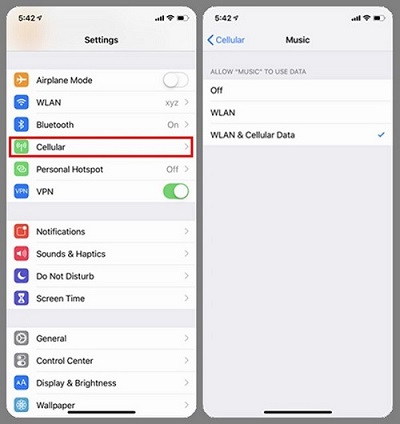
Se ricevi ancora l'errore di Apple Music che non viene riprodotto su dati cellulari, prova l'altra soluzione di seguito.
#2. Forse i dati cellulari per i download e lo streaming di Apple Music sono disattivati
Apple Music e iPhone capiscono che i dati cellulari possono essere molto costosi. Quindi hanno mantenuto molte precauzioni per gestire i dati cellulari. Puoi attivare la rete dati per le app musicali, ma devi anche attivarla per lo streaming di musica e i download sull'app Apple Music. I download di Apple Music possono essere manuali o automatici. Come attivare la rete dati per lo streaming manuale e i download sull'app Apple Music
Passo 1. Vai alla schermata iniziale del tuo iPhone e apri l'icona "Impostazioni".
Passo 2. Scorri il menu delle impostazioni e tocca "Musica". Dove farai scorrere l'icona "Dati cellulare" in posizione.
Passaggio 3. Sulla stessa icona, fai scorrere l'opzione "Download" in posizione in modo che l'icona diventi verde. In questo modo potrai scaricare i brani di Apple Music utilizzando la rete dati.
A questo punto, l'errore di Apple Music che non viene riprodotto su dati cellulari sarà fuori mano. Ma una volta che il Wi-Fi sarà disponibile, verrà utilizzato al posto dei dati cellulari.
Parte 2. Bonus: come riprodurre Apple Music offline?
Apple Music è una piattaforma di streaming musicale che ha bisogno di Internet per essere utilizzata. Sia i dati Wi-Fi che quelli cellulari possono eseguire l'app Apple Music su iPhone. Tuttavia, quando si utilizzano i dati cellulari, può verificarsi un errore di Apple Music che non viene riprodotto sui dati cellulari. A questo punto, la maggior parte degli utenti di Apple Music sceglie di riprodurre i brani di Apple Music offline. Alcuni anni fa Apple Music è stata aggiornata per consentire agli abbonati attivi di scaricare brani e ascoltarli offline. Devi solo salvare i brani scaricati nella libreria di Apple Music. Ma il problema è la protezione DRM sui file di Apple Music. Questa protezione DRM ti impedisce di riprodurre i file scaricati su un altro dispositivo o lettore multimediale. Ma Convertitore musicale Apple AMusicSoft può aiutarti in questo caso.
Questo è un software di conversione in grado di eliminare la protezione DRM sui brani di Apple Music. Quando la protezione DRM è fuori mano, convertirà questi file in altri formati e li scaricherà sul tuo computer. Ora puoi riprodurre i brani di Apple Music offline e su qualsiasi lettore multimediale. I brani di Apple Music scaricati possono anche essere condivisi su altri dispositivi e riprodotti come musica locale. Il software ha varie funzionalità che ti semplificheranno il lavoro. Ha velocità premium di circa 16X, queste super velocità ti fanno risparmiare un sacco di tempo utile. È noto che i brani di Apple Music hanno una qualità eccellente e questa applicazione manterrà l'alta qualità sui file di output.
I formati di output sono ciò che rende unico questo software, ha molti formati di output come MP3, FLAC, WAV, AAC e molti altri. Si consiglia di scegliere il formato MP3 perché è compatibile con molti dispositivi e lettori multimediali. Identificare un file di output a volte può essere complicato, ma questo software mantiene tutti i tag ID e le informazioni sui metadati dei brani originali. Quindi puoi facilmente identificare il file di output con il nome su Apple Music. Windows e Mac sono i sistemi operativi più utilizzati al mondo e questa applicazione è compatibile con entrambi.
Questo programma è facile da usare grazie all'interfaccia utente facile da navigare. Puoi avere i tuoi file convertiti con un semplice clic di un pulsante. Non avrai difficoltà a importare file da Apple Music al programma, il programma stesso importerà i file. Può convertire una grande quantità di file contemporaneamente alla massima velocità possibile. Segui la procedura seguente per convertire i brani di Apple Music e riprodurli offline.
Passo 1. Aprire il programma al termine del processo di installazione. Caricherà i brani di Apple Music sull'interfaccia principale. Il processo di importazione richiede del tempo.

Passo 2. Dall'interfaccia principale, seleziona i file musicali che desideri convertire. Quindi seleziona il file di output. Inoltre, scegli la cartella di output per i tuoi file convertiti.

Passaggio 3. Passa alla parte inferiore della finestra e fai clic sul pulsante "Converti". Il software inizierà a fare il suo lavoro.

Parte 3. Sommario
Apple Music non riproduce su dati cellulari è un errore comune con la maggior parte degli iPhone. E il più delle volte è solo un problema con le impostazioni del tuo telefono. Per impostazione predefinita, Apple Music utilizzerà una rete Wi-Fi anziché i dati cellulari. Quindi devi consentire a Apple Music di utilizzare i dati cellulari. Una volta che lo fai ma l'errore persiste, devi consentire i download e lo streaming su dati cellulari.
Puoi evitare queste complicazioni riproducendo brani Apple Music offline. Usa AMusicSoft Apple Music Converter per rimuovere la crittografia DRM e salvare i brani Apple Music sulla tua memoria interna. Il software è prontamente disponibile online per l'acquisto oppure puoi usare la versione di prova gratuita per 30 giorni.
Persone anche leggere
- Come riprodurre musica e giochi su PS4?
- Come annullare l'iscrizione ad Apple Music su tutti i tuoi dispositivi?
- La migliore musica per dormire su Apple Music per un sonno profondo e un rilassamento profondo
- Il miglior software di rimozione DRM che puoi provare per Apple Music
- Come riprodurre Apple Music sulle auto Tesla?
- I migliori strumenti musicali per convertire ALAC in MP3
- Come riprodurre in loop una canzone su Apple Music? [Guida semplice]
- Prova queste fantastiche playlist di Apple per scoprire la musica più bella!
Robert Fabry è un blogger appassionato, un appassionato di tecnologia, e forse può contaminarvi condividendo qualche consiglio. Ha anche una passione per la musica e ha scritto per AMusicSoft su questi argomenti.